Если вы управляете несколькими обязательствами и сроками, или, возможно, даже если у вас слабая память, вам необходим компьютеризированный календарь. Вы многое упускаете, если только что использовали встроенное приложение «Календарь» на своем iPhone, чтобы проверить дату на день. Ваша жизнь станет намного проще благодаря полезным функциям календаря Apple.
Вот несколько полезных советов и приемов, которые помогут вам быстро освоить приложение «Календарь iPhone».
1. Установите оповещения и напоминания
Одно дело добавлять предстоящие встречи и расписания, но бессмысленно, если вы никогда их не проверяете. Ваш iPhone напомнит вам о приближающемся событии за неделю или две, если вы настроите оповещения и напоминания.
Если вы еще этого не сделали, сначала необходимо создать событие.
- Откройте приложение «Календарь» .
- Нажмите кнопку «Добавить» (+) в правом верхнем углу.
- Добавьте заголовок к вашему мероприятию.
- Затем прокрутите вниз и нажмите Оповещение .
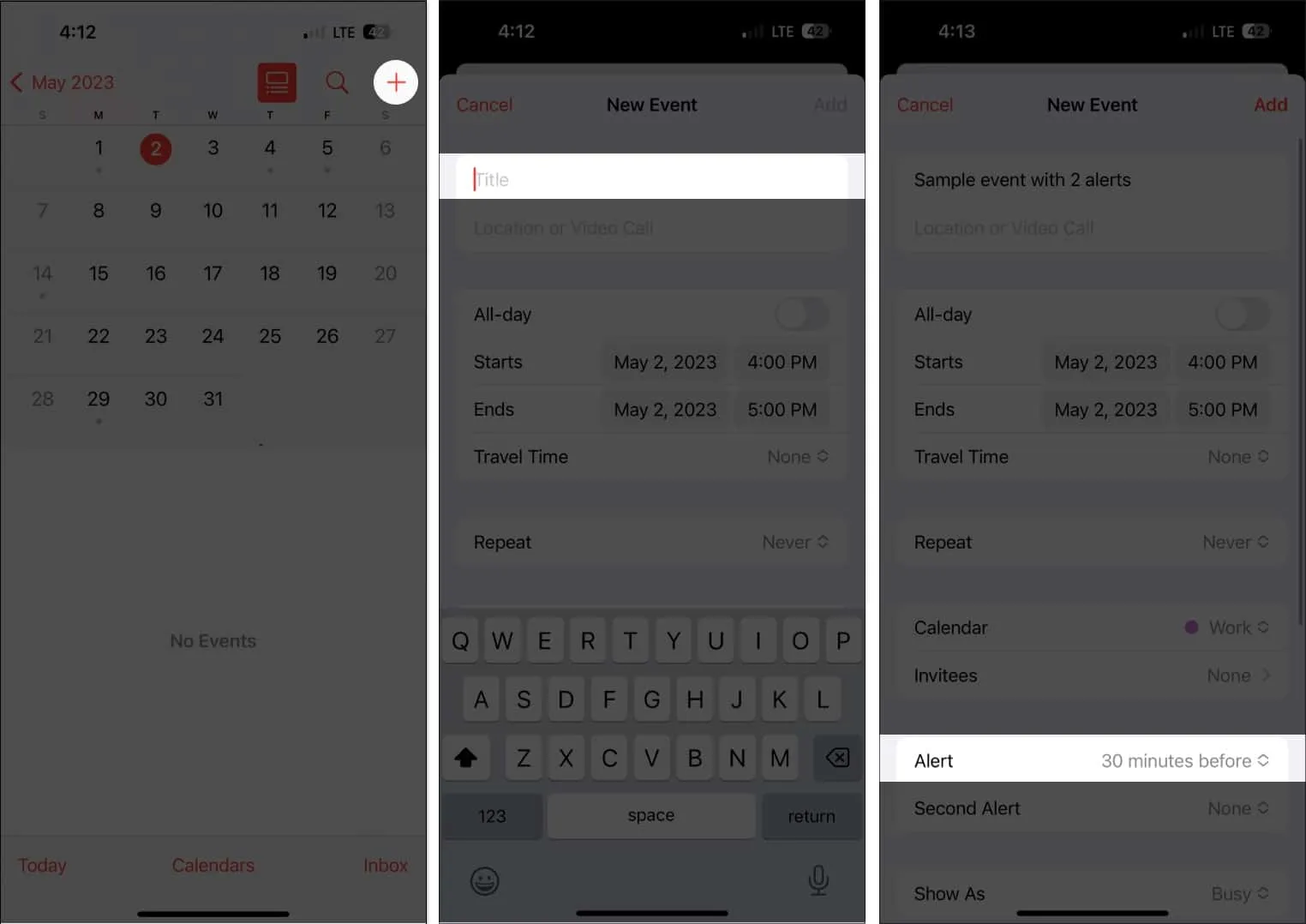
- Выберите один из вариантов от « За неделю до» до «Во время события» .
- Выберите Добавить .
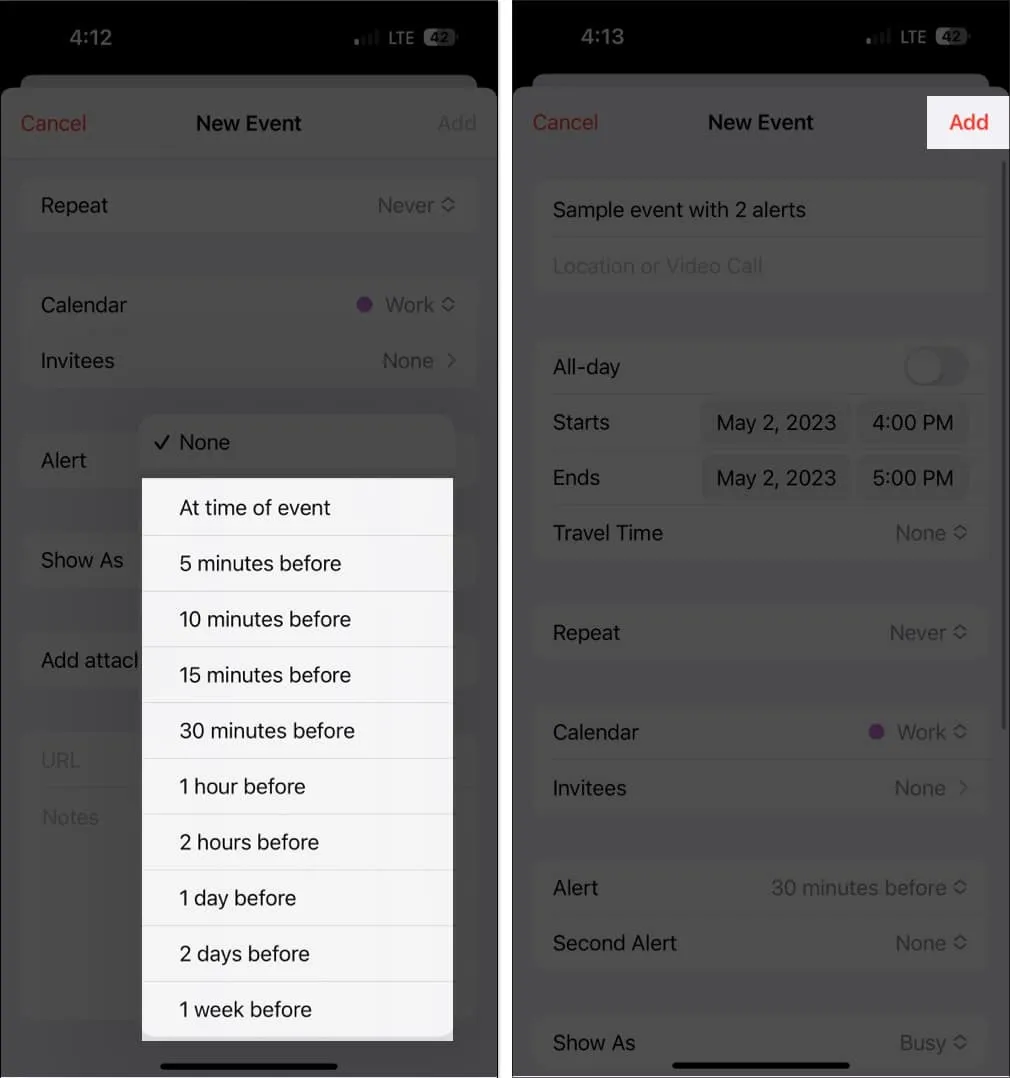
Нажав на событие «Редактировать», вы можете добавить еще один будильник, если у вас есть склонность что-то забывать. Выберите «Второе оповещение», затем установите время оповещения.
Вместо того, чтобы тратить время на настройку оповещения всякий раз, когда вы создаете новое событие, вы можете установить время оповещения по умолчанию для всех ваших встреч. Как это сделать:
- Перейдите в Настройки .
- Выберите Календарь .
- Прокрутите вниз до «Время оповещения по умолчанию» .
- Настройте время оповещения по умолчанию для дней рождения , событий и событий на весь день .
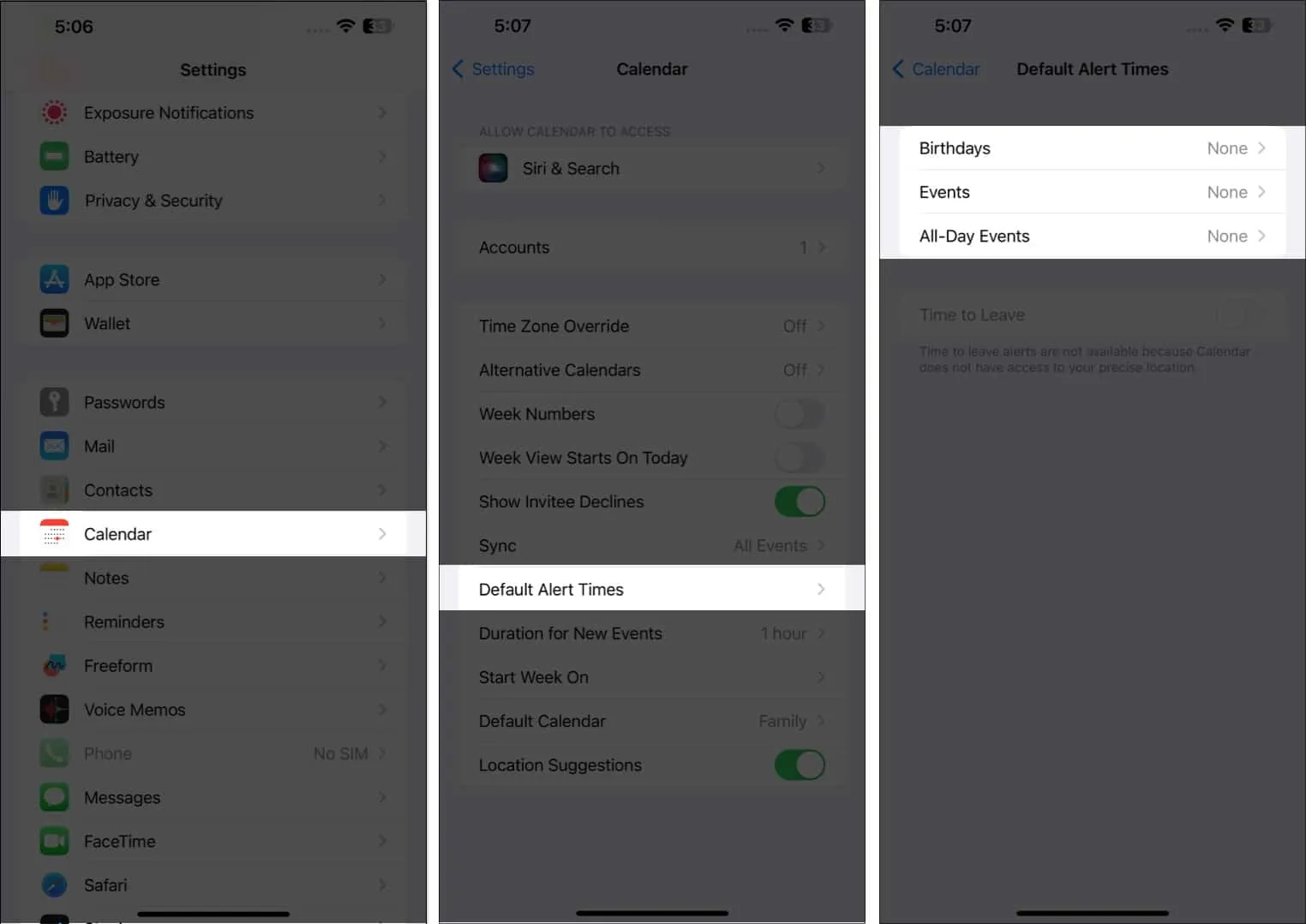
2. Выберите нужный вид календаря.
Календарь можно просматривать различными способами, от общего представления года до более конкретного представления дня.
- Годовой просмотр: чтобы просмотреть весь год, просто коснитесь месяца в левом верхнем углу календаря, чтобы уменьшить масштаб до года. Вы можете провести вверх и вниз, чтобы увидеть предыдущие и будущие годы вперед.
- Ежемесячное представление: в представлении года коснитесь месяца, чтобы переключиться на представление месяца. Ежемесячный просмотр позволяет просматривать дни с расписаниями, обозначенными серыми точками под ними. Вы также можете провести вверх и вниз, чтобы просмотреть другие месяцы.
- Еженедельный просмотр: чтобы увидеть обзор своего еженедельного расписания, поверните экран вбок и просмотрите свой календарь. Этот формат также будет отображать почасовую разбивку на каждый день.
- Представление «День»: нажмите «Сегодня» , чтобы просмотреть расписание на день по часам. Коснитесь другого дня или смахните в сторону, чтобы просмотреть расписание на другой день.
- Нажмите кнопку «Список» в верхней части экрана рядом с кнопкой «Поиск» , чтобы увидеть все предстоящие расписания на день в виде списка.
- Вы всегда можете вернуться к текущему дню, коснувшись «Сегодня» в нижней части экрана.
3. Создайте новый календарь или добавьте его
Управлять несколькими аспектами своей жизни в одном календаре может быть запутанно. Вы можете создавать разные календари с Apple Calendar, чтобы у вас был один специально для вашего бизнеса, личной жизни и других занятий.
Например, наличие календаря для каждого проекта может значительно упростить организацию ваших обязательств и графиков и избежать дублирования.
Кроме того, он имеет цветовую кодировку, поэтому вы можете быстро увидеть, к какой категории относится каждое событие или расписание, отображаемое в вашем календаре.
Чтобы начать новую:
- Откройте приложение «Календарь» → нажмите «Добавить календарь» внизу.
- Нажмите «Добавить календарь» во всплывающем меню. Выберите любой из следующих вариантов:
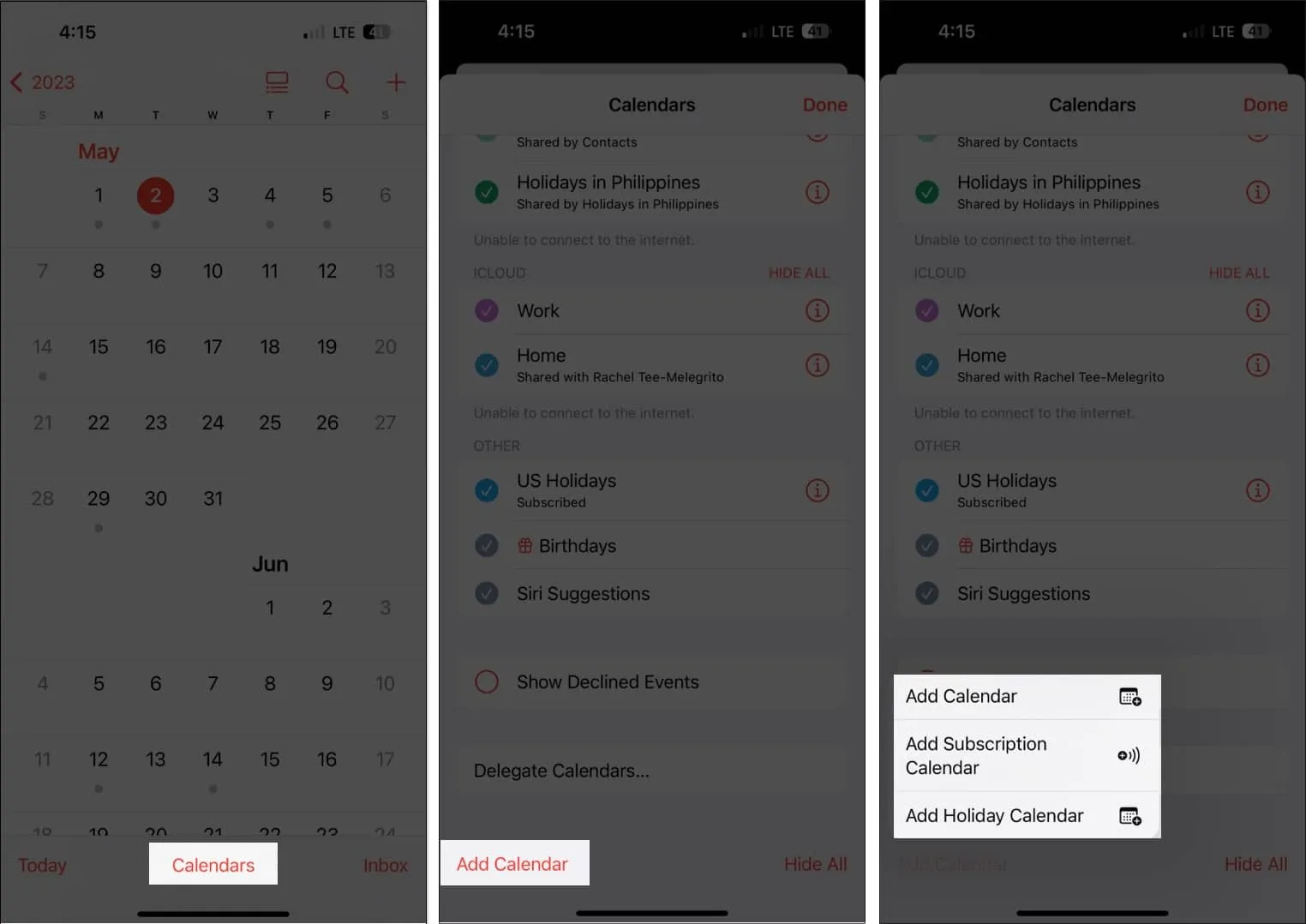
- Добавить календарь: вам нужно будет ввести имя календаря, адрес электронной почты, который вы хотите использовать, и цвет, который вы хотите назначить для календаря.
- Добавить календарь подписки: вам нужно будет ввести ссылку на календарь, на который вы хотите подписаться. Календари подписки — это потоки данных, доступные только для чтения, которые информируют вас о событиях по мере их обновления поставщиком данных.
- Добавить календарь праздников: выберите страну, которую вы хотите добавить, чтобы добавить ее праздник в свой календарь.
4. Выберите день недели, в который вы хотите начать
У кого-то неделя начинается в воскресенье, у кого-то в понедельник. Хотя воскресенье является днем начала недели по умолчанию в календаре iPhone, вы можете выбрать другой день.
Как это сделать:
- Перейдите в «Настройки» → «Календарь» .
- Прокрутите вниз и коснитесь «Начать неделю с» → выберите нужный день.
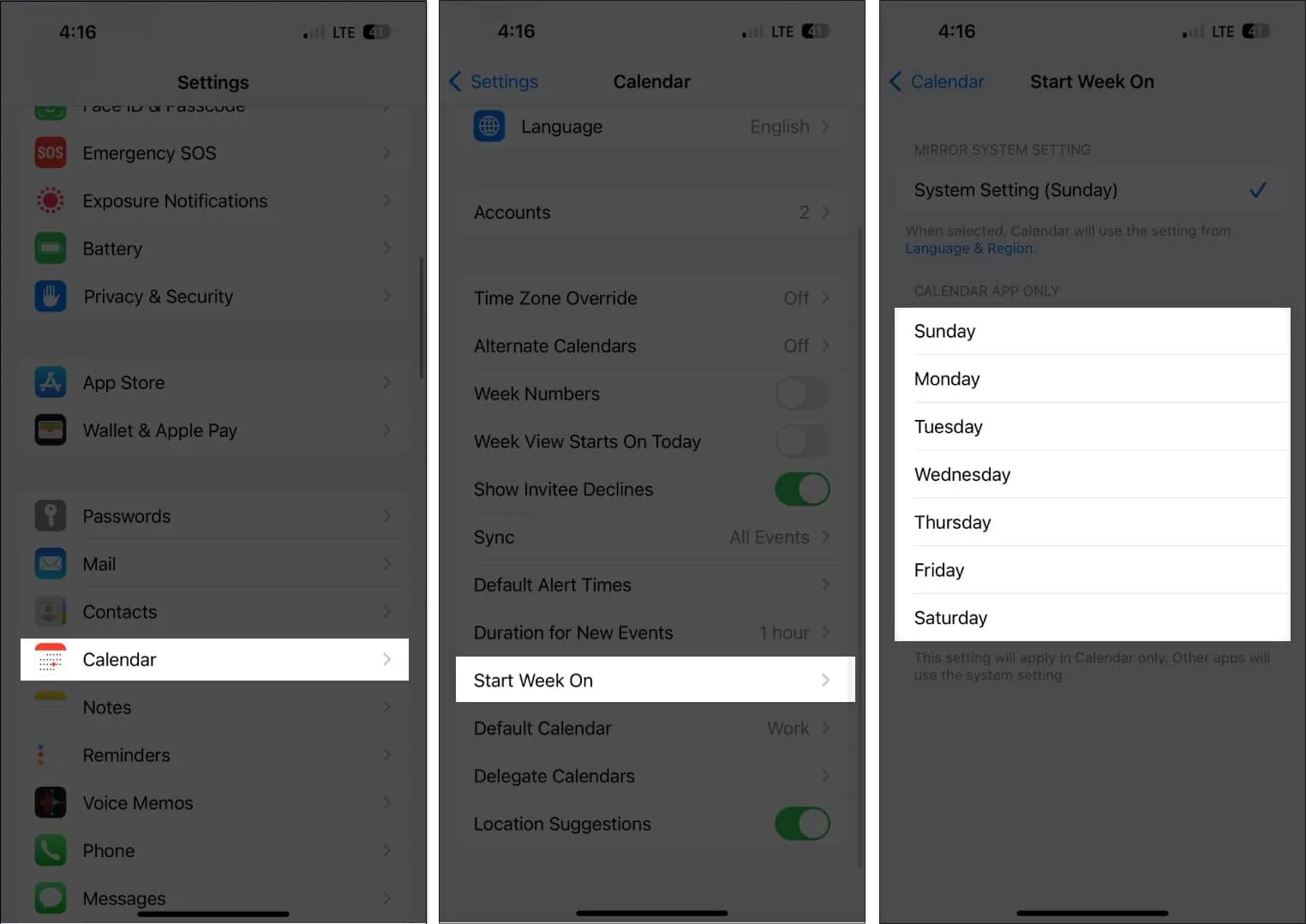
Чтобы вашим приглашенным было проще получать доступ к файлам или обмениваться ими, вы можете добавить вложения в приглашение календаря.
- Перейти на ваше мероприятие .
В любом представлении календаря коснитесь определенного дня, чтобы просмотреть события для него. - Нажмите «Изменить» → «Добавить вложение» .
- Найдите файл, который хотите добавить. Используйте панель поиска или вкладку «Обзор» , чтобы найти его в других местах.
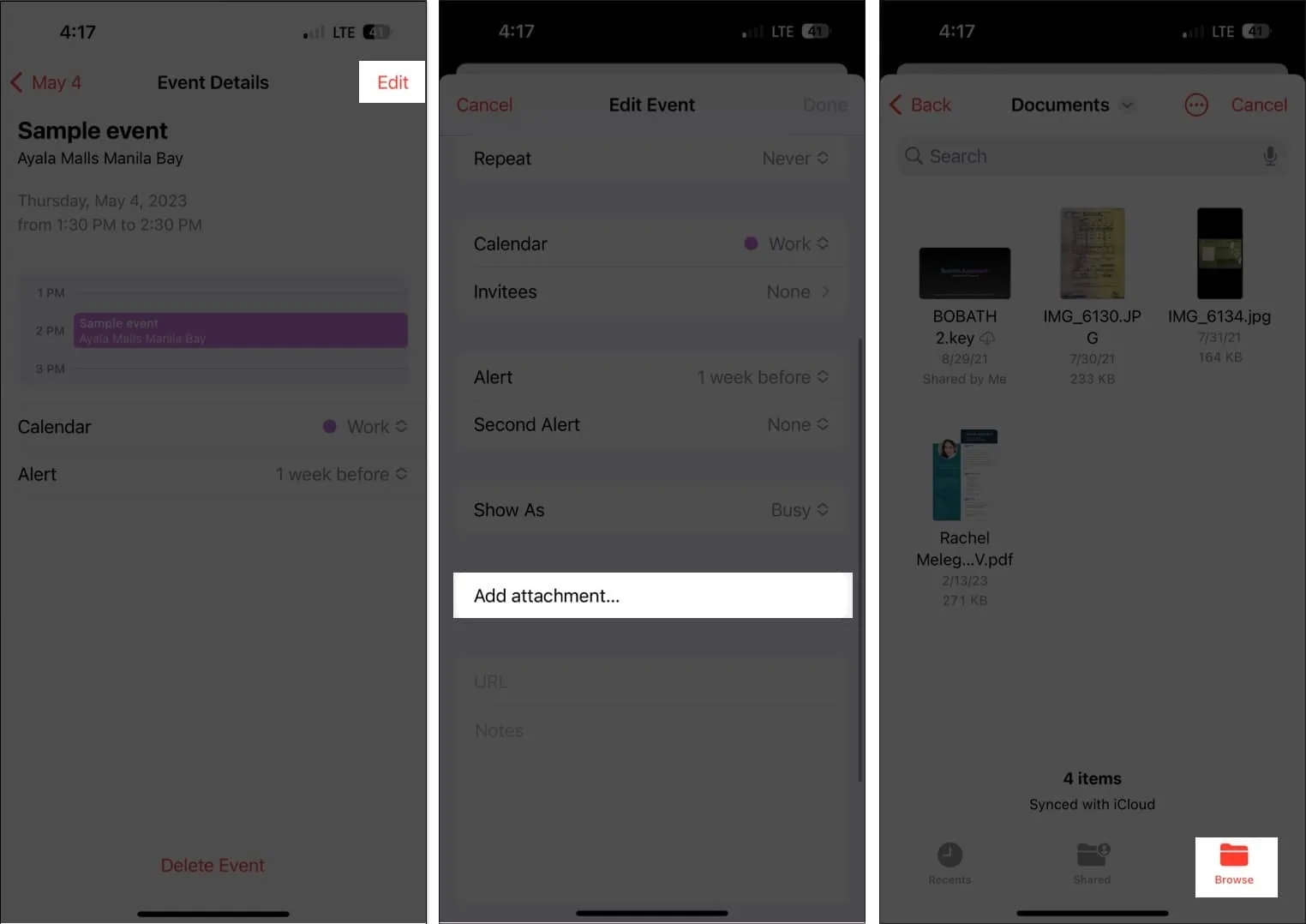
- Нажмите «Готово» .
Просто перейдите к событию, нажмите «Изменить», затем смахните влево по вложению и выберите «Удалить», чтобы удалить его из события.
6. Разрешить Siri включать события из других приложений
Чтобы обновить ваш календарь новыми действиями, такими как онлайн-встреча, отправленная вам по электронной почте, бронирование отеля или бронирование авиабилетов, Siri также может отслеживать ваши действия из других приложений, таких как «Сообщения», «Почта» и Safari.
Siri может сделать это, если вы:
- Перейдите в «Настройки» → «Календарь» .
- Выберите Siri и поиск .
- Включите Показать в приложении .
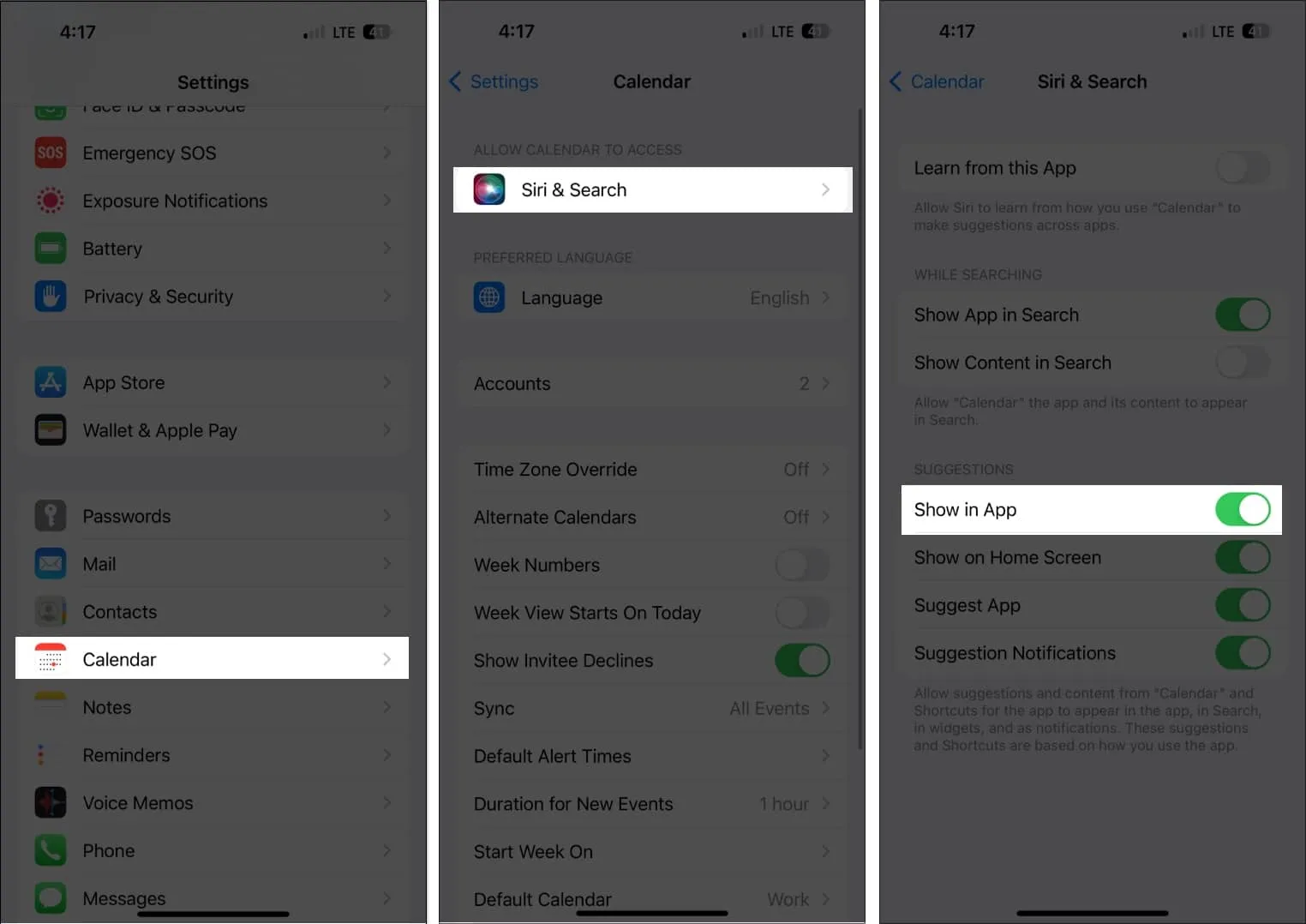
В результате Siri может рекомендовать события, обнаруженные в других приложениях.
7. Перетащите события, чтобы упорядочить свой календарь
Вы можете просто упорядочить и перенести свое расписание на другой день, используя представление списка календаря, в дополнение к обзору вашего ежедневного расписания.
Просто выберите событие и переместите его в другое временное окно. Для этого подойдет ваш еженедельный или ежедневный просмотр.
8. Дублированные события
Вы можете просто скопировать и вставить повторяющиеся события в свой календарь. Просто нажмите и удерживайте событие, затем выберите «Копировать».
- Нажмите и удерживайте временной интервал, в который вы хотите вставить событие. Это создаст новое событие.
- Скопированное событие появится под заголовком вместе с другими деталями. Коснитесь его и выберите «Добавить» .
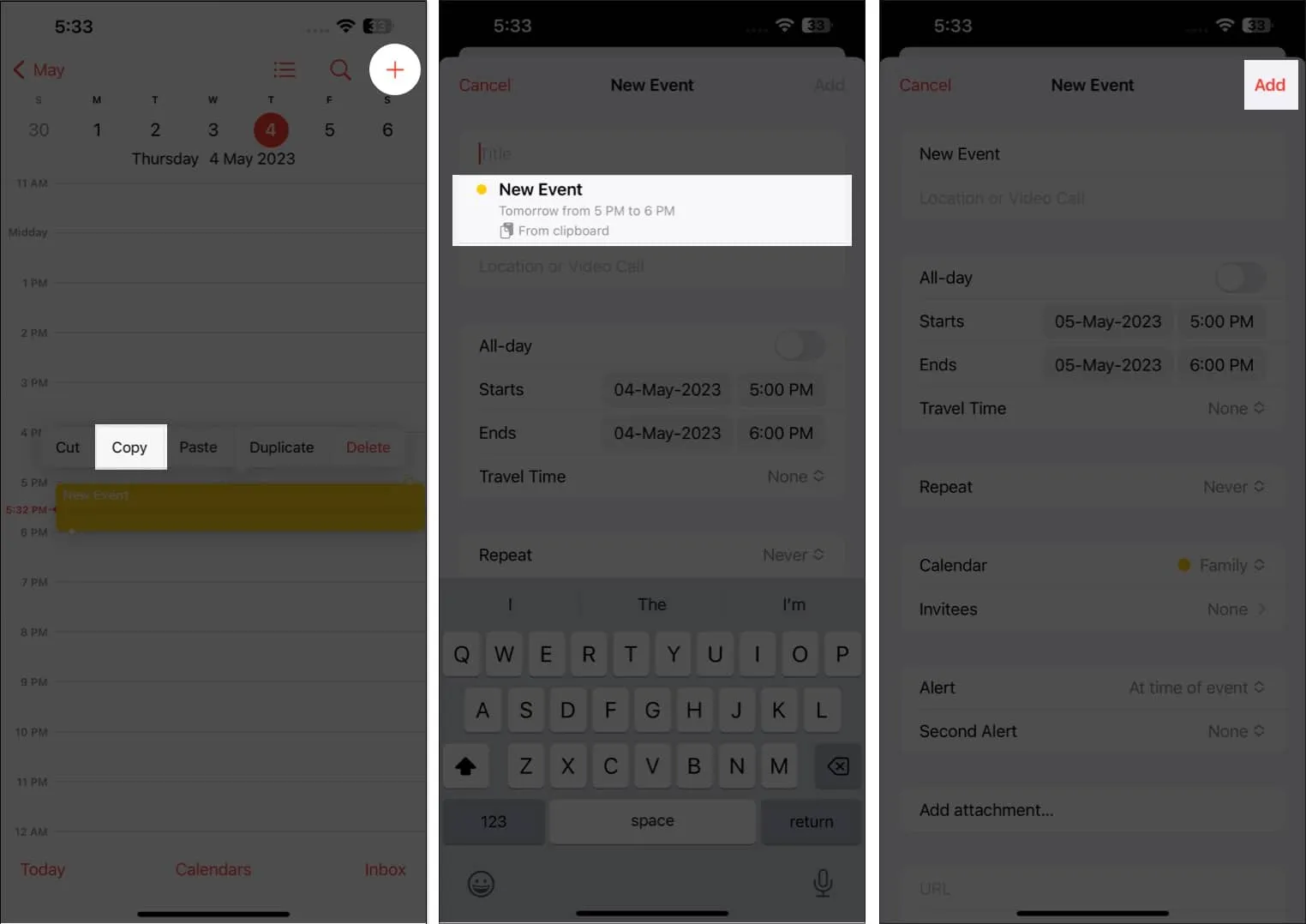
9. Улучшить Siri
Кроме того, вы можете попросить Siri, надежного цифрового помощника Apple, добавить события в ваш календарь. Просто скажите Siri: «Привет, Siri, создай новое событие в моем календаре» и введите всю информацию.
Просто спросите: «Можете ли вы обновить событие в моем расписании на [дата]?» если событие должно быть изменено. Выберите событие, которое хотите отредактировать, затем сообщите Siri, какие изменения вы хотите внести.
10. Предоставьте другим доступ к вашему календарю
Возможность назначать свой календарь другим — еще одна фантастическая функция календаря. Вы можете делегировать управление своим расписанием помощнику или члену семьи, который также может добавлять, изменять, отвечать и удалять приглашения. Как это сделать:
- Откройте приложение «Календарь» → выберите «Календари» внизу.
- Нажмите кнопку информации (i) рядом с календарем, которым вы хотите поделиться.
- Выберите Добавить человека .
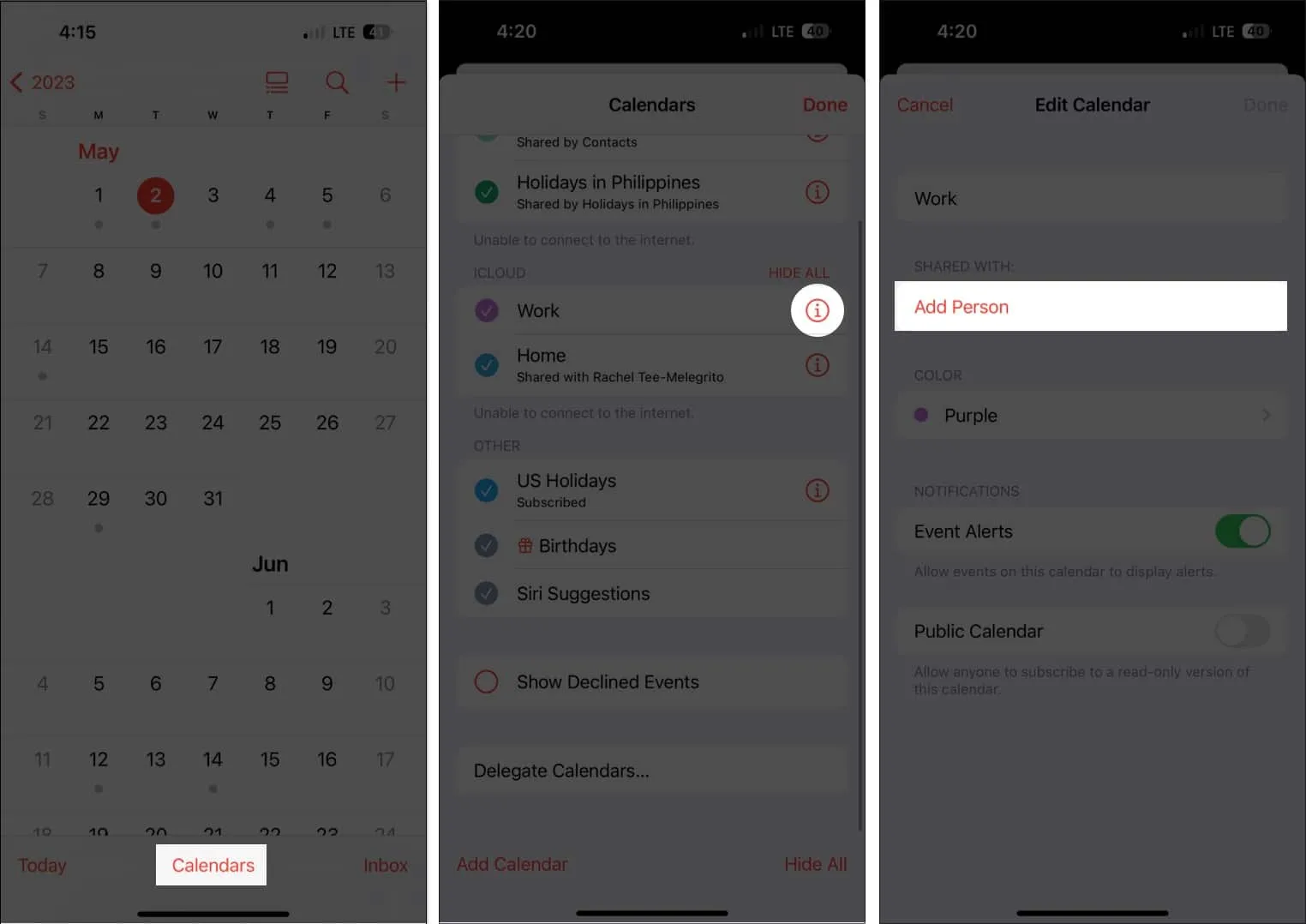
- Введите адрес электронной почты человека.
- Нажмите Добавить .
- Нажмите «Просмотр и редактирование» рядом с именем человека и установите переключатель «Разрешить редактирование» . Не переключайте его, если вы хотите поделиться своим расписанием только для чтения.
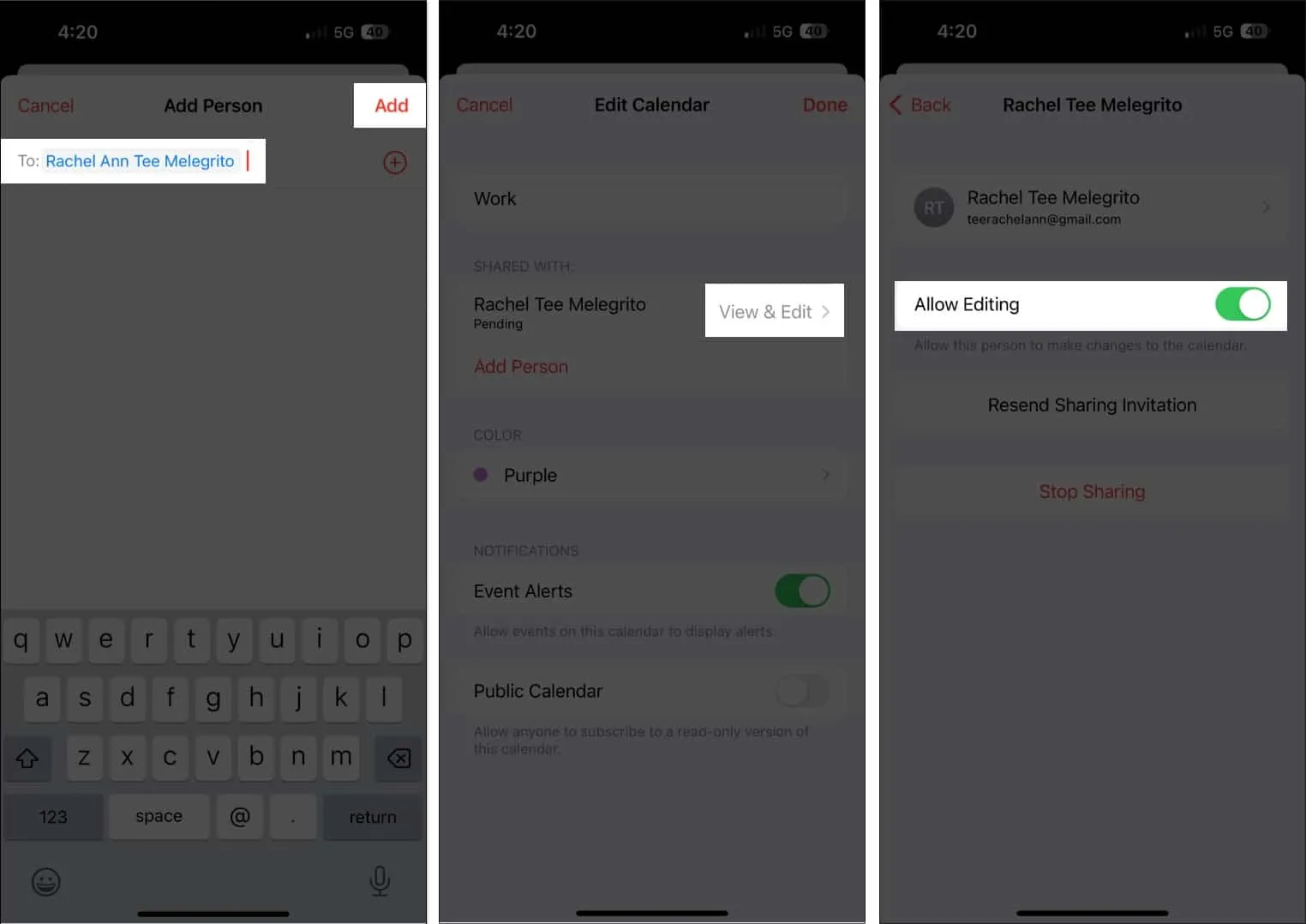
Нажмите «Повторно отправить приглашение к совместному использованию», если получатель приглашения к совместному использованию календаря не получил его. Нажав «Остановить общий доступ», вы можете остановить общий доступ в любое время.
Имейте в виду, что вы будете получать уведомления и оповещения всякий раз, когда человек, которому вы предоставили права на редактирование, добавляет что-то в ваш календарь или редактирует что-то в нем. Чтобы прекратить получать уведомления и оповещения об изменениях в общем календаре, отключите параметр «Показать изменения».
11. Ваш календарь доступен с любого устройства
Вы можете просто получить доступ ко всем своим расписаниям, поместив их в Календарь, за исключением случаев, когда вы забыли свой iPhone. Но не паникуйте, вы можете синхронизировать свой календарь на всех своих устройствах Apple.
По умолчанию эта функция включена, но если вы ранее отключили ее:
- Перейдите в приложение «Настройки» → iCloud .
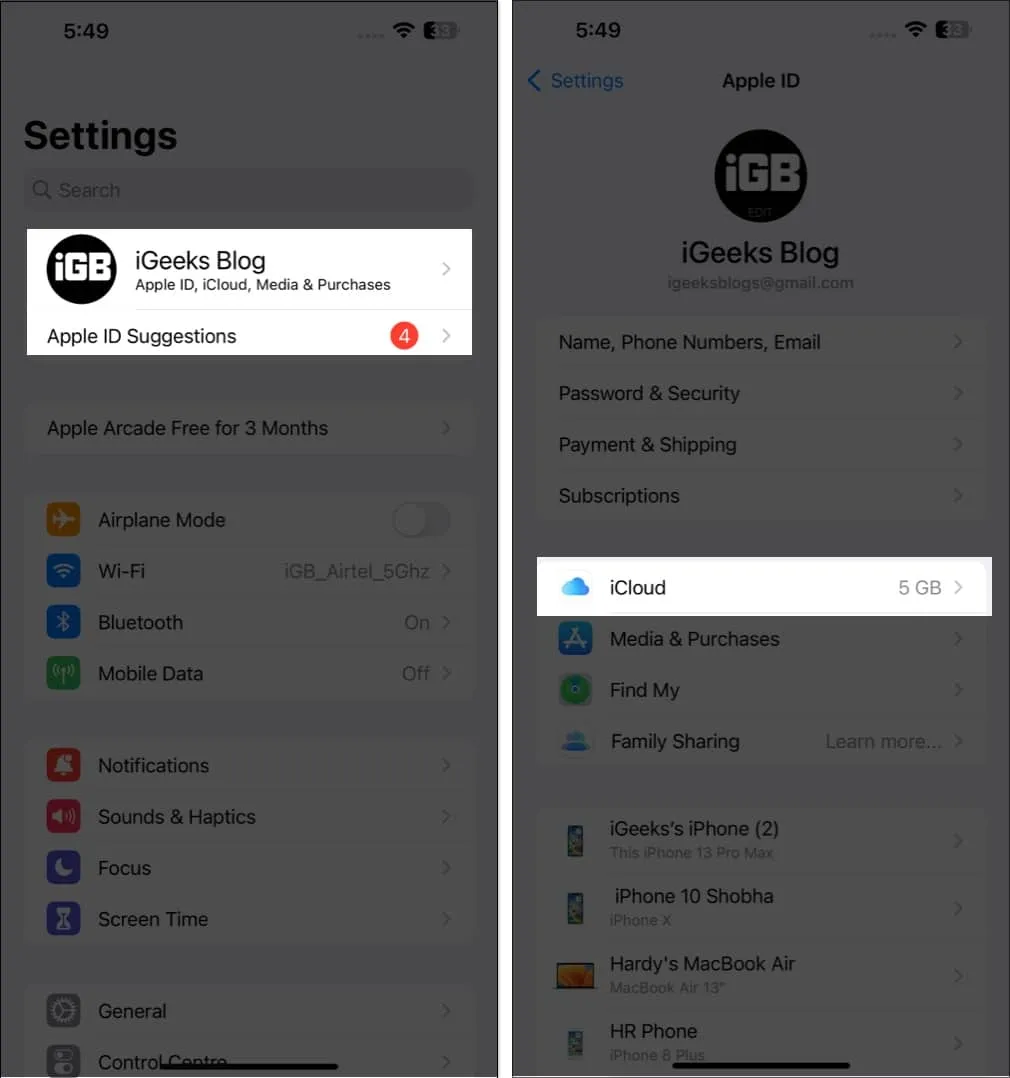
- Нажмите «Показать все» → «Включить календари» .
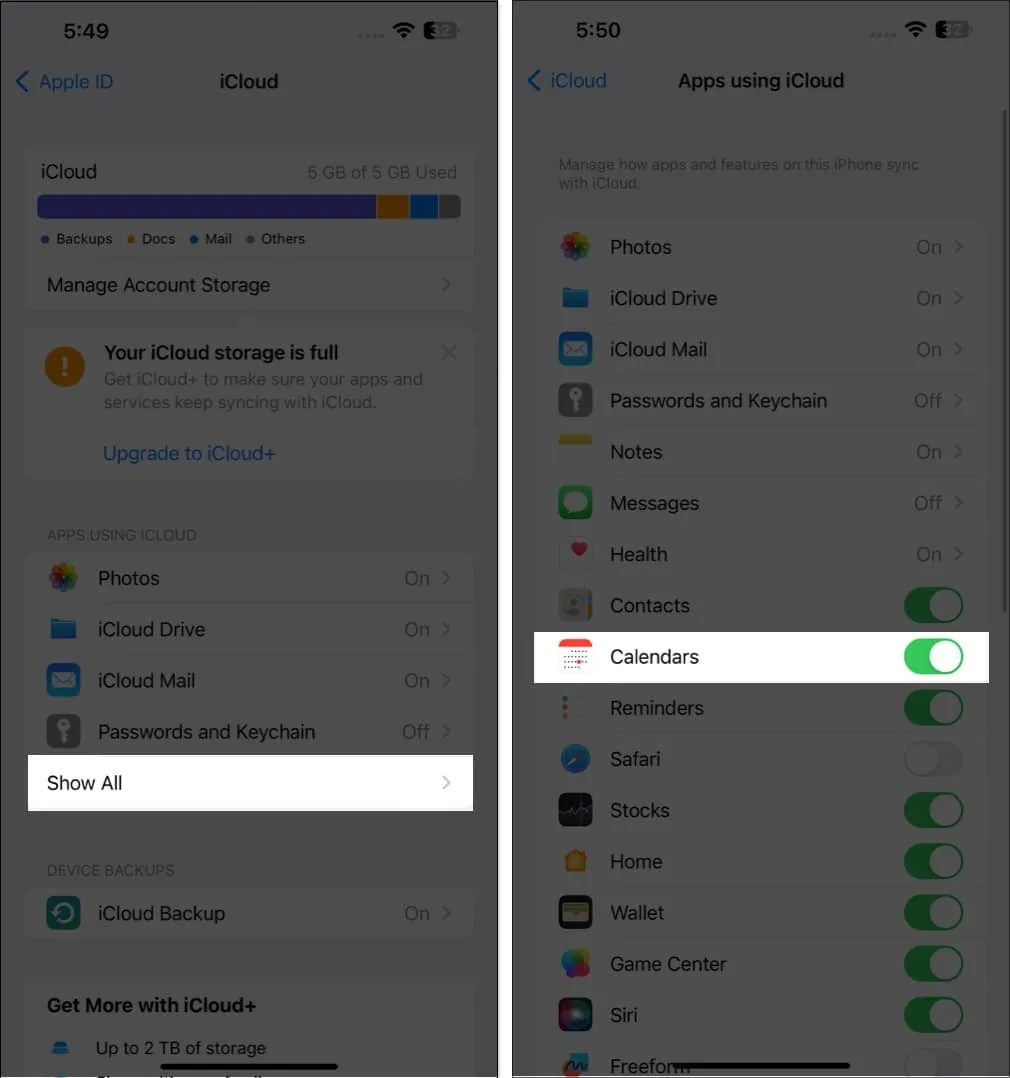
Вы можете получить доступ к своему календарю в любое время на сайте iCloud.com, поскольку он синхронизирован с вашей учетной записью iCloud.
12. Включая время в пути
Наши календари содержат встречи, поэтому их добавление помогает нам запомнить их. Тем не менее, это игнорирует такие элементы, как местоположение и заторы на дорогах. В зависимости от пункта отправления и назначения Календарь на вашем iPhone сообщит вам, когда пора уходить.
После завершения создания мероприятия нажмите «Изменить» и выберите «Время в пути». Укажите ваше начальное местоположение, если вы предоставили место для проведения мероприятия. Если нет, вы можете выбрать окно в пути от 5 минут до 2 часов, чтобы добраться до запланированного мероприятия.
13. События синхронизируются с CarPlay
Удивлен? Никогда не быть. Вы также можете просматривать предстоящие события календаря на приборной панели, если используете Apple CarPlay.
Если вы добавили адрес к мероприятию, здесь также может быть указан маршрут к месту проведения.
14. Отдельные календари и события на весь день можно показать или скрыть.
Вместо того, чтобы помогать в организации жизни, заполненный календарь может быть раздражающим и бесполезным. Сказав это, вы можете показать или скрыть определенные календари, а также события на весь день.
15. Добавьте дни рождения ваших контактов
Есть ли у вас склонность игнорировать дни рождения? Тогда хватит волноваться! Чтобы получать напоминания о днях рождения ваших контактов, просто введите их дни рождения в контактную информацию и добавьте их в свой календарь.
- Сначала зайдите в Контакты .
- Коснитесь контакта → Изменить .
- Прокрутите вниз и выберите (+) добавить день рождения → Нажмите «Готово» .
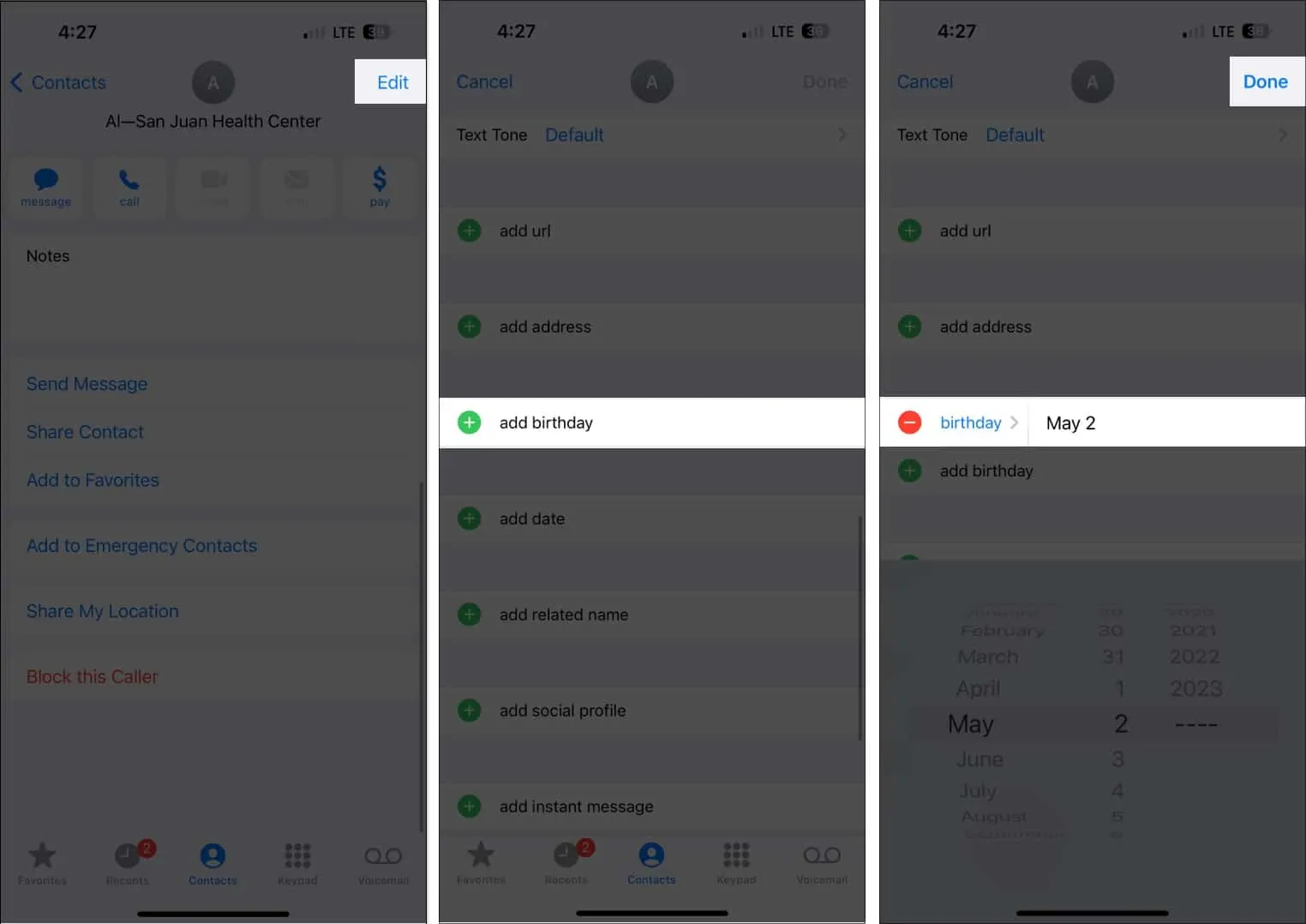
- Затем откройте Календарь .
- Нажмите «Календари» → «Отметить дни рождения» → « Готово» .
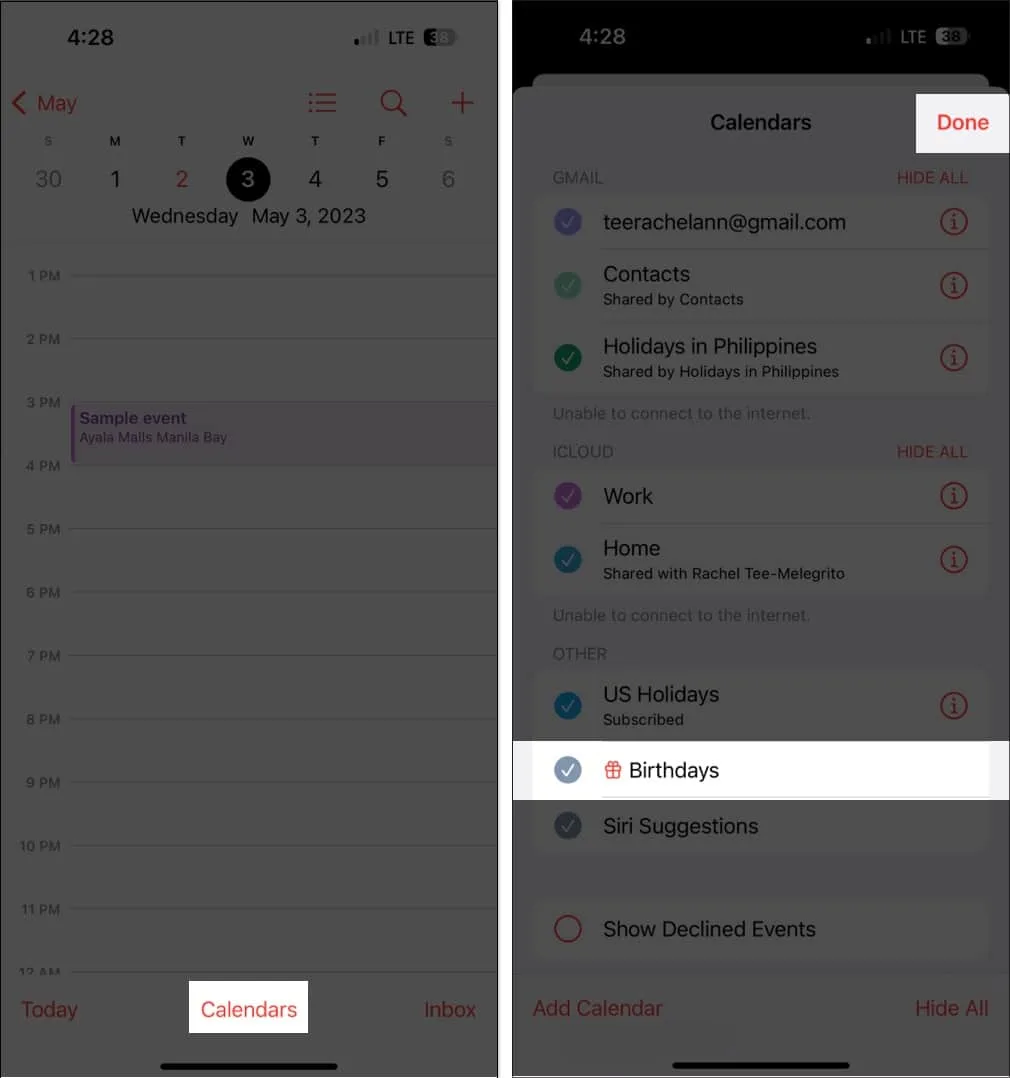
Заключение
Вы можете поддерживать порядок с помощью приложения «Календарь». Вышеупомянутый совет можно использовать, чтобы максимально использовать все его характеристики.
Какая функция календаря вам нравится больше всего? Поделитесь в разделе комментариев ниже.